ما اللوحة الأم لدي؟ كيفية فحص أجهزتك
يعد التحقق من مواصفات نظام الكمبيوتر مهمة سهلة إلى حد ما. لا يتطلب الأمر أكثر من بضع نقرات لاكتشاف معظم المعلومات التي تبحث عنها. لسوء الحظ ، يمكن أن تكون اللوحة الأم أصعب قليلاً.
إذا طرحت السؤال "ما هي اللوحة الأم التي أمتلكها؟" كن مطمئنًا أنك لست الوحيد. يكافح العديد من الأشخاص لتحديد موقع المعلومات على اللوحة الأم لأجهزة الكمبيوتر الخاصة بهم لأسباب مختلفة.

اكتشف اللوحة الأم التي لديك باستخدام Windows 10(Discover What Motherboard You Have Using Windows 10)
موجه الأمر(Command Prompt)
- في شريط البحث في شريط المهام ، اكتب cmd . حدد نتيجة موجه الأوامر.
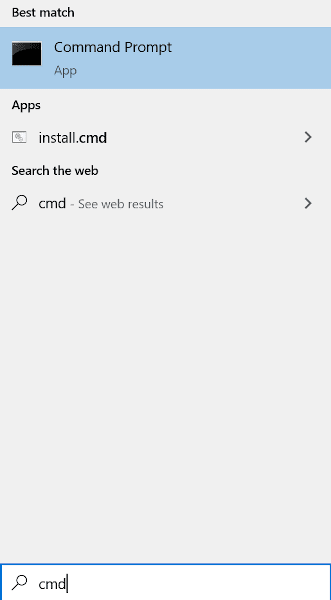
يمكنك أيضًا تشغيل Win + R cmd.
- اكتب لوحة wmic للحصول على المنتج ، الشركة المصنعة ، الإصدار ، الرقم التسلسلي(wmic baseboard get product,Manufacturer,version,serialnumber)

تأكد من كتابة الأمر كما هو موضح. سيتم عرض جميع المعلومات المطلوبة على اللوحة الأم.
الفحص العيني(Visual Inspection)
- افتح الكمبيوتر نفسه وإلقاء نظرة. سيكون اسم الشركة المصنعة للوحة الأم ورقم الطراز على المكون المادي. تأكد(Make) من إيقاف تشغيل جهاز الكمبيوتر الخاص بك وفصل كل شيء عن وحدة المعالجة المركزية(CPU) . أرضي(Ground) نفسك لمنع التفريغ الساكن عند لمس مكونات الكمبيوتر.
- ضع(Lay) الكمبيوتر على جانبه ، ويفضل أن يكون على سطح عمل أملس.
- افتح العلبة إما عن طريق لف مسامير الإبهام التي تثبت اللوحة أو باستخدام مفك براغي مناسب (عادةً ما يكون رأس فيليبس).
- حدد رقم طراز اللوحة الأم الذي يتم طباعته عادةً على اللوحة الأم نفسها.

يمكن أن يختلف الموقع على اللوحة الأم ، لذا تأكد من التحقق بالقرب من فتحات ذاكرة الوصول العشوائي أو مقبس (RAM)وحدة المعالجة المركزية(CPU) أو بين فتحات PCI . من الممكن تحديد رقم طراز بدون شعار الشركة المصنعة والعكس صحيح. عادةً ما تحتوي اللوحات الأم الأكثر حداثة على كليهما.
عادةً ما يكون رقم الطراز هو المعلومات المكتوبة بأكبر نص وسيحتوي على أرقام وأحرف معًا. إذا لم تتمكن من تحديد اسم الطراز ، فيمكنك البحث عن مجموعة شرائح اللوحة الأم ، وهي عبارة عن رمز مكون من 4 أرقام يبدأ بحرف متبوعًا بثلاثة أرقام.
5. استخدم رقم الطراز لتحديد موقع الشركة المصنعة إذا لم تتمكن من العثور عليها مطبوعة على اللوحة الأم. عادة ما يتطلب ذلك كتابة رقم الطراز فقط ، متبوعًا بكلمة "اللوحة الأم" ، في محرك البحث.
معلومات النظام(System Information)
- في شريط البحث في شريط المهام ، اكتب معلومات النظام(system information) وحددها من النتائج.

يمكنك أيضًا تشغيل (Win + R) msinfo32 .
- حدد موقع الشركة المصنعة للوحة الأم(Motherboard Manufacturer) أو الشركة المصنعة للوحة الأساسية(BaseBoard Manufacturer ) من القائمة الموجودة في النافذة الرئيسية.

يجب أن يوفر لك هذا معظم أو كل المعلومات المطلوبة على اللوحة الأم. توفر لك معلومات النظام(System Information) أيضًا تفاصيل حول BIOS فقط في حالة كان الغرض الوحيد من معرفة اللوحة الأم التي لديك هو البحث في مجموعة الشرائح لتحديث برامج التشغيل.
التعرف على اللوحة الأم لنظام التشغيل Mac(Identifying a Mac’s Motherboard)

يمكن أن تكون Apple(Apple) سرية تمامًا عندما يتعلق الأمر بتوزيع معلومات مواصفات الأجهزة. من أجل تحديد طراز اللوحة الأم أو الرقم التسلسلي ، ستحتاج إلى استخدام لوحات منطق Mac . ولكن للقيام بذلك سيتطلب الرقم التسلسلي لنظام التشغيل Mac .(Mac)
- يمكنك العثور على الرقم التسلسلي لـ iMac من خلال خيار About This Mac الموجود في قائمة رمز Apple بمجرد النقر فوقه. يمكن العثور على رمز Apple في الزاوية العلوية اليمنى من شاشتك.

- انقر نقرًا مزدوجًا فوق(Double-click) الإصدار للحصول على الرقم التسلسلي.
- بعد الحصول على الرقم التسلسلي ، انتقل إلى هذا الموقع(this website) وأدخله. ستتمكن من معاينة معلومات جهاز Mac الخاص بك بما في ذلك اللوحة الأم.
تحديد اللوحة الأم الخاصة بك على نظام التشغيل Ubuntu Linux(Identifying Your Motherboard On Ubuntu Linux)

يمكنك بسهولة معاينة جميع المواصفات المتعلقة بنظامك في Ubuntu Linux باستخدام HardInfo .
يمكنك الوصول إليه بإحدى طريقتين: إجراء بحث عن حزمة HardInfo في (HardInfo)مركز البرامج(Software Center) ، أو الفتح عبر سطر الأوامر(Command Line) .
- لنهج Command Line ، انقر فوق رمز Ubuntu في الزاوية العلوية اليسرى من الشاشة واكتب Terminal ، ثم اضغط على Enter . يمكنك أيضًا اختيار الضغط في نفس الوقت على Ctrl+Alt+T لفتح سطر الأوامر.
- أدخل الأمر sudo apt-get install hardinfo في المحطة واضغط على Enter لفتح الأداة.
- بمجرد فتح HardInfo ، انتقل إلى صفحة Device > DMI داخل الأداة لمعاينة الشركة المصنعة للوحة الأم وطرازها.
استخدم برامج الطرف الثالث(Use Third-Party Software)

هناك الكثير من بدائل برامج الجهات الخارجية التي يمكنك استخدامها لمعرفة اللوحة الأم التي لديك. يعد كل من CPU-Z(CPU-Z) و Speccy أمرًا رائعًا للأجهزة التي تعمل بنظام Windows لتحديد معلومات اللوحة الأم. في حين أن(Whereas) الأنظمة المستندة إلى Unix مثل MacOS و Linux لديها CPU-G و Neofetch لحل هذا اللغز.

سيكون CPU-Z(CPU-Z) هو أفضل برنامج يمكنك استخدامه لجهاز الكمبيوتر الشخصي الذي يعمل بنظام Windows(Windows) وهو أيضًا مجاني على عكس Speccy . من المحتمل جدًا أيضًا أنك ستجد المزيد من المعلومات حول أجهزتك التي تستخدم CPU-Z أكثر مما ستعثر عليه في أي أداة مساعدة أصلية من Windows .

Belarc Advisor هو برنامج آخر متوافق مع Windows يشبه CPU-Z . سيقوم بتحليل نظامك وإنشاء ملف تعريف كامل لجميع الأجهزة المثبتة. يمكن لهذا النوع من الأشياء أن يبقيك على اطلاع ليس فقط بالمواصفات الحالية لنظامك ولكن أيضًا بأي تحديثات أمنية قد تكون في عداد المفقودين.
على نظامي MacOS(MacOS) و Linux ، يجب أن يكون CPU-G هو برنامج الانتقال لمعاينة معلومات النظام.

لكي تكون كل أداة من أدوات الطرف الثالث فعالة ، سوف تتطلب تنزيلًا وتثبيتًا كاملين على جهاز الكمبيوتر الخاص بك. هذا حتى تظل المعلومات المتعلقة بنظامك دقيقة ومتاحة.
Related posts
كيفية تثبيت بطاقة رسومات جديدة - من الأجهزة إلى برامج التشغيل
قم بإنشاء اختصار لوحة المفاتيح للوصول إلى مربع حوار إزالة الأجهزة بأمان
كيفية زيادة سرعة وحدة المعالجة المركزية Ryzen 5 1500x (لوحة جيجابايت الرئيسية)
كيفية معرفة اللوحة الأم التي قمت بتثبيتها
كيفية معرفة ما Motherboard لديك على Windows 10/11 PC؟
استخدام واجهة ويب الإرسال
كيفية استرداد حساب Facebook تم اختراقه
كيفية إعداد الصفحات الرئيسية في Adobe InDesign CC
كيفية تحديث Raspberry Pi
كيف تطير طائرة بدون طيار لمجموع المبتدئين
تثبيت ملحقات GIMP: دليل إرشادي
كيفية فتح ملفات DDS في نظام التشغيل Windows 10
كيفية استخدام شبكة Firefox الخاصة لحماية نفسك عبر الإنترنت
كيفية حماية ملف PDF بكلمة مرور للحفاظ عليه آمنًا
كيفية تعطيل مفتاح الويندوز
كيفية تنزيل الفيديو من أي موقع
كيف تدخل SSH أو SFTP إلى Raspberry Pi الخاص بك
مراجعة الكتاب - دليل How-To Geek لنظام التشغيل Windows 8
استخدم Netstat لعرض منافذ الاستماع و PID في Windows
كيفية إضافة الموسيقى إلى العروض التقديمية من Google
